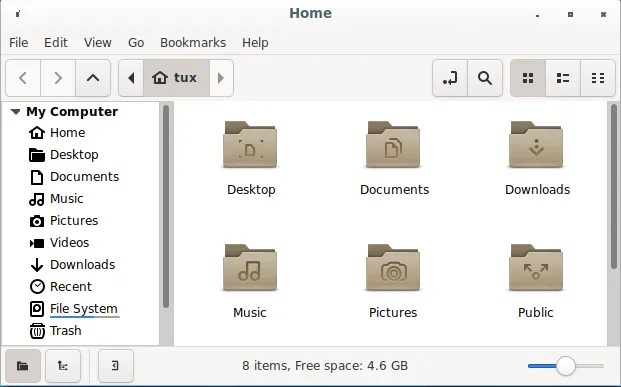5.6 KiB
为什么你要在 Linux 上尝试 Nemo 文件管理器?
Nemo 感觉像是更新版的 GNOME 2 文件管理器。我喜欢它,我觉得你也会喜欢它。
计算机是一个奇特的文件柜,里面装满了虚拟文件夹和文件,等待着被引用、交叉引用、编辑、更新、保存、复制、移动、重命名和归类。在本文中,我将介绍一下 Linux 系统的文件管理器。
Cinnamon 项目是使用 GNOME 3 的组件重新实现的 GNOME 2。最终,它的差异足以成为一个真正的分叉,如今,Cinnamon 桌面使用 GTK3 库和 GNOME 3 关键应用的分叉版本来创建一个“经典”的 GNOME 体验。对传统的 GNOME 体验做出贡献的组件之一是 Nemo,它是一个基于 GNOME 2 版本的 Nautilus 的文件管理器。
在 Linux 上安装 Nemo
Nemo 的源代码 在线提供,但它需要 cinnamon-desktop 来构建,所以安装 Nemo 最简单的方法是直接安装 Cinnamon。
在 Fedora、Mageia 和类似的系统上:
$ sudo dnf install cinnamon-desktop
在 Linux Mint、Debian 和类似系统上:
$ sudo apt install cinnamon-desktop-environment
当然,作为该桌面的发源地,Linux Mint 也预装了 Cinnamon。
一个熟悉的界面
如果你已经习惯了 GNOME,无论是过去的还是现在的,那么 Nemo 从一开始就让你有一种回家的感觉。它有一个熟悉的外观和感觉,在类似的地方有按钮和选项,你很可能会认出它们。
将视图控制按钮放在右上方的 GNOME 式惯例被保留了下来,你可以使用这些按钮快速地将你的文件视图从大图标切换到详细列表或紧凑视图。那里还有一个搜索功能,以及在可编辑文本和按钮之间切换位置栏的选项。
可编辑的 URI 栏有时被低估了。这是一个简单的设计决定,但它可以是一个有助于提高效率的巨大功能。这就像在每个窗口的顶部有一个单行终端,你可以在那里输入你的系统的任何目标位置,并立即被带到那里。而且你甚至不需要输入 cd。
在左上角,有导航按钮:向上、向前和向后。与许多 Linux 文件管理器一样,你可以用 Alt 键加上适当的 箭头 键,而放弃使用这些按钮。
侧面窗格显示了重要文件夹的列表(主目录、文档、下载等),可以通过点击窗口底部的一个按钮来隐藏或显示。
熟悉但不一样
Nemo 的舒适性和熟悉性并不意味着它只是无意识地模仿 Nautilus。Nemo 有一系列不错的功能,感觉很独特。其中大部分都在 偏好设置 中,以下是我最喜欢的几个:
- 窗口标题中显示全路径:这是我最喜欢的功能。不要再怀疑你在文件系统中的位置了。让你的窗口标题告诉你。
- 单击或双击:如果你是一个长期的 KDE 用户,你可能会发现单次点击打开一个文件是很新鲜的。有了 Nemo,你可以这样选择。
- 双击来重命名:如果你使用单击来打开,为什么不重新利用双击来重命名呢?
- 在新窗口中打开每个文件夹:操作系统为每一个打开的文件夹打开一个新的窗口。
- 插件:Nemo 有能力调用动作、脚本和扩展。有些已经包括在内,有改变桌面背景、创建启动器和挂载归档的动作。其他的还没有被创建,但这种可扩展性对开源是至关重要的。
一切近在咫尺
在 Linux Mint 上使用 Nemo 几周后,一个有趣的特征让我眼前一亮。似乎 Nemo 可以,或者通过快速配置可以,让我最常使用的所有东西都近在咫尺。许多功能,我承认,我不知道我是否需要,直到 Nemo 让我轻松点击才知道。你可能会说,我是为了满足 Nemo 的设计而改变了我的使用方式,也许情况确实如此。但是,当这种体验是如此令人愉快和有效时,这有什么关系呢?
Nemo 是一个很好的文件管理器。它让人想起了 GNOME 2 的时代,但其更新和设计选择让人有一种新鲜的感觉。如果你喜欢 Thunar 或 Nautilus,你会喜欢 Nemo。
via: https://opensource.com/article/22/12/linux-file-manager-nemo
作者:Seth Kenlon 选题:lkxed 译者:geekpi 校对:wxy